メッセンジャーアプリからアカウントを削除する方法
その他 / / April 05, 2023
ソーシャル メディアでのチャットといえば、Facebook Messenger アプリが思い浮かびます。 隔年で、Facebook は Messenger アプリにいくつかの変更を加えます。 2008 年のように、それは単純な Facebook チャットでした。 2011 年には、iOS および Android ユーザー向けに開発されました。 2015 年に Facebook アプリから分離されました。 2018 年には、ユーザーに通話サービスを提供しました。 2020 年、Facebook は Windows および macOS 用の Messenger デスクトップ アプリをリリースしました。 ビデオや音声通話サービス、その他の優れたチャット機能が追加されました。 Messenger は最も有名で使いやすいアプリですが、一部のユーザーから問題が報告されています。 Messenger アプリからアカウントを削除する方法や、Messenger で自分のアカウントを削除できない理由など、質問がある場合は、最後まで回答をお待ちください。 また、Facebook を使用せずに Messenger アカウントを削除する方法と、Messenger でアカウントをログアウトする方法も学びます。 この記事は、すべての質問に対する解決策を見つけるのに役立ちます。
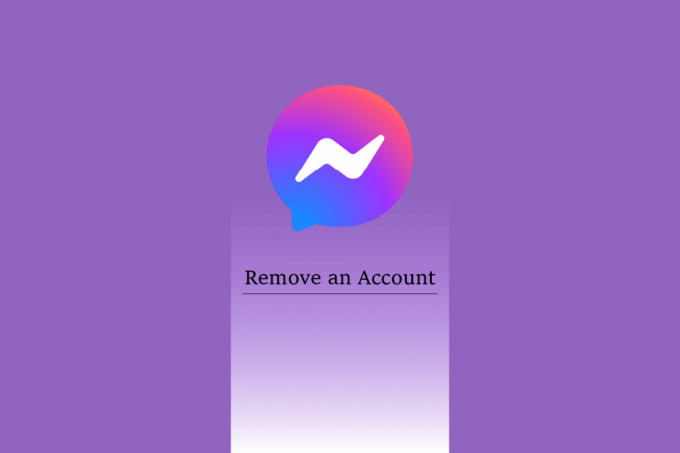
目次
- メッセンジャーアプリからアカウントを削除する方法
- Messengerでアカウントを削除できないのはなぜですか?
- Messengerでアカウントをログアウトするにはどうすればよいですか?
- メッセンジャー アプリからアカウントを削除するにはどうすればよいですか? メッセンジャーアプリからアカウントを削除する方法?
- AndroidのMessengerからアカウントを削除する方法?
- このアカウントは、このデバイスの Messenger で Facebook にもログインしていますか?
- iPhone から Messenger アカウントを削除するにはどうすればよいですか? iPhoneのメッセンジャーからアカウントを削除する方法?
- Facebookなしでメッセンジャーアカウントを削除するにはどうすればよいですか?
メッセンジャーアプリからアカウントを削除する方法
この記事では、Messenger アプリからアカウントを削除する方法について詳しく説明します。 詳細については、読み続けてください。
ノート: スマートフォンには同じ設定オプションがないため、メーカーによって異なります。 したがって、デバイスの設定を変更する前に、正しい設定を確認してください。
Messengerでアカウントを削除できないのはなぜですか?
Messengerからアカウントを削除できないのには、いくつかの強い理由があります。
- 一般的な理由の 1 つは、ほとんどのユーザーが Facebook アカウントを削除せずに Messenger を削除しようとすることです。 あなたの Facebook は Messenger にリンクされているので、 最初にFacebookアカウントを削除する必要があります, メッセンジャーアカウントを削除できるのはあなただけです.
- 別の理由として考えられるのは、 Messengerアカウントの回復機能を有効にしました、あなたのメッセンジャー アカウントはあなたのデバイスに永久に保存されました、電話番号やメールアドレスを紛失した場合でも。
Messengerでアカウントをログアウトするにはどうすればよいですか?
以下は、Messenger でアカウントをログアウトするための手順です。
ノート: Facebook アカウントで Messenger アプリにログインしていることを確認します。
1. 開く メッセンジャー お使いの携帯電話のアプリ。
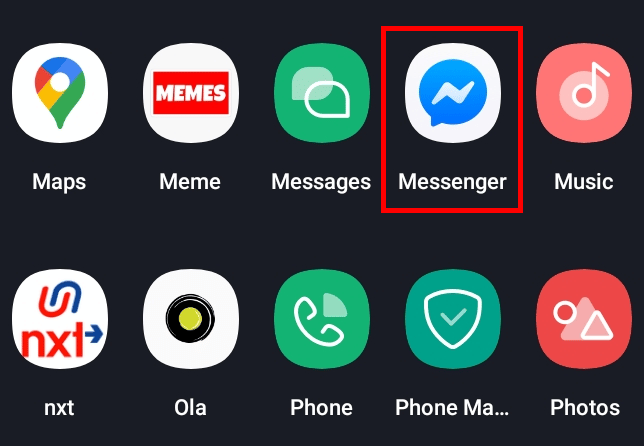
2. をタップします プロフィールアイコン 画面の左上隅から。
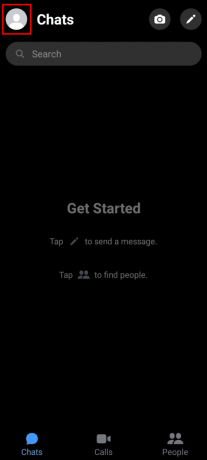
3. 下にスワイプしてタップ アカウント設定.
![下にスクロールして、[アカウント設定] をタップします。 | | メッセンジャーアプリからアカウントを削除する方法](/f/05d2ea3a1a79535795f1c697cb5f0d40.png)
4. 次に、をタップします セキュリティとログイン.
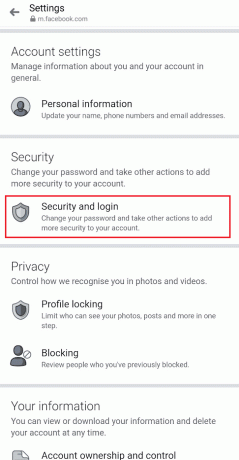
5. タップする 続きを見る から ログインしている場所 以下に示すように、セクション。
![[ログインしている場所] セクションから [もっと見る] をタップします](/f/36bb64d60990ec6100a73f960629acdf.png)
6. タップする すべてのセッションからログアウトする.
![[すべてのセッションからログアウト] をタップします | メッセンジャーアプリからアカウントを削除する方法](/f/d357fa6f479e4bc0eab173a000bdfc6f.png)
7. 最後に、をタップします ログアウト アクションを確認します。
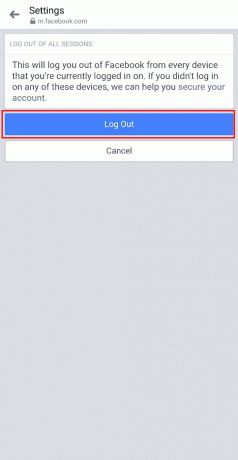
また読む: Instagramでアカウントを削除する方法
メッセンジャー アプリからアカウントを削除するにはどうすればよいですか? メッセンジャーアプリからアカウントを削除する方法?
あなたはできる アカウントを削除する の助けを借りてメッセンジャーアプリから 上記の手順 だいたい Messengerアカウントからログアウトする メッセンジャーアプリから。
AndroidのMessengerからアカウントを削除する方法?
メッセンジャー アプリからアカウントを削除する方法を理解したら、次の手順に従って Android でアカウントを削除します。
1. に行く 設定.
2. タップする アプリ.
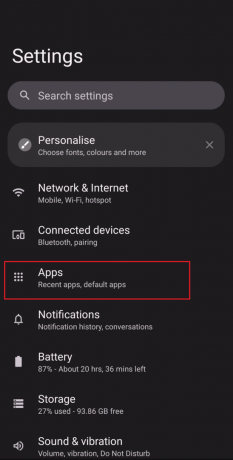
3. タップする メッセンジャー Androidフォンにインストールされているアプリのリストから。
4. タップする ストレージとキャッシュ.
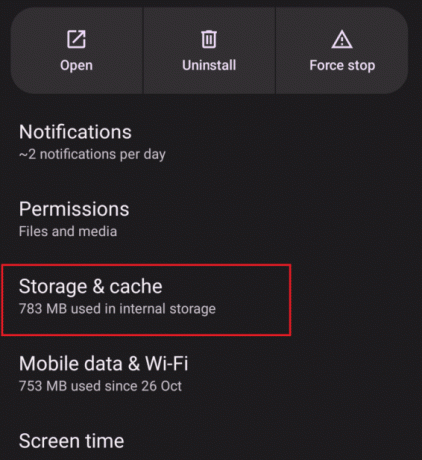
5. 次に、をタップします キャッシュ > キャッシュの消去.
また読む: マインクラフトからログアウトする方法
このアカウントは、このデバイスの Messenger で Facebook にもログインしていますか?
あなたは修正することができます このアカウントは、このデバイスで Facebook にもログインしています の助けを借りて問題を 上記の手順. Messenger アプリのキャッシュをクリアすると、Messenger アカウントを正常に削除できます。
iPhone から Messenger アカウントを削除するにはどうすればよいですか? iPhoneのメッセンジャーからアカウントを削除する方法?
メッセンジャー アプリからアカウントを削除する方法を理解した上で、iPhone からメッセンジャー アカウントを削除する手順を以下に示します。 あなたはできる Facebook アカウントからログアウトして、Messenger アカウントから自動的にログアウトする メッセンジャーアプリから。
1. を起動します フェイスブック あなたのiPhoneのアプリ。
2. をタップします メニュー 下部のバーからタブ。
![下部のバーから [メニュー] タブをタップします](/f/7831d7dcc2c9e18167605429e154c775.png)
3. 次に、画面の一番下までスワイプして をタップします ログアウト.
![画面の一番下までスワイプし、[ログアウト] をタップします](/f/14089caad51db1898ad1fd3a6304dba0.png)
4. タップする ログアウト ポップアップから、Facebook および Messenger アプリからアカウントを削除します。
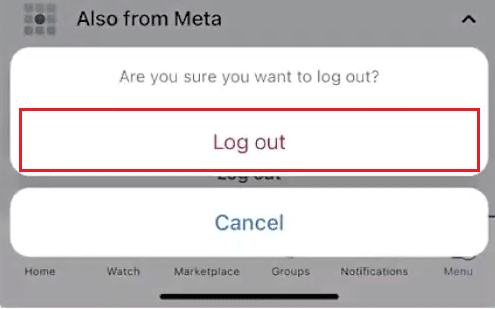
Facebookなしでメッセンジャーアカウントを削除するにはどうすればよいですか?
あなたの Messenger アカウントは Facebook アカウントと相互接続されています. あなたはしなければならない フェイスブックのアカウントを削除する Facebook または Messenger アプリから メッセンジャーアカウントを削除するには 成功しました。
おすすめされた:
- Google スプレッドシートで 1 つのセルに複数の行を追加する方法
- InstagramでShazam Songを使用する方法
- 電話からInstagramアカウントを削除する方法
- Android デバイスから Google アカウントを削除する方法
したがって、この記事がすべての質問と懸念に答えていることを願っています。 この記事では、Messenger アプリとログアウト プロセスに関連するすべての重要な情報について説明します。 この記事では、 メッセンジャー アプリからアカウントを削除する メッセンジャーからアカウントをログアウトするさまざまな方法。 それでも不明な点がある場合は、下のコメント セクションにドロップダウンしてください。

ピート・ミッチェル
Pete は TechCult のシニア スタッフ ライターです。 ピートはテクノロジー全般が大好きで、熱心な DIY 愛好家でもあります。 彼は、ハウツー、機能、およびテクノロジ ガイドをインターネットで執筆してきた 10 年の経験があります。



